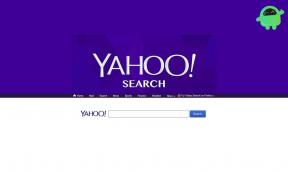Anleitung zum Aktivieren von räumlichem Audio mit Dolby Atmos auf Apple Music
Verschiedenes / / September 22, 2021
Für Apple Music-Abonnenten hat Apple die Spatial-Audio-Funktion mit Dolby ATMOS in Apple Music neu eingeführt. Wenn Sie damit nicht vertraut sind, bietet Ihnen Spatial Audio ein bereichertes und immersives Audio-Streaming-Erlebnis. Wenn diese Funktion auf Ihrem Apple-Gerät aktiviert ist, können Sie eine absolut zufriedenstellende Mischung aller umgebenden Schallquellen einzeln erleben.
Wenn Sie ein Musikliebhaber sind, können Sie jetzt mit Apple Music-Streaming ein multidimensionales Erlebnis haben. Außerdem ist die Spatial-Audio-Funktion mit Ihren Airpods, iPhone-integrierten Lautsprechern, iPad, Mac, Apple TV 4K und vielen anderen Kopfhörern verfügbar. Da es jedoch neu auf den Markt kommt, scheinen Benutzer Schwierigkeiten zu haben, diese Funktion bei Apple Music zu aktivieren. Hier ist also eine vollständige Anleitung, die Sie befolgen müssen, um Spatial Audio mit Dolby ATMOS auf Apple Music zu aktivieren.

Seiteninhalt
-
Anleitung zum Aktivieren von räumlichem Audio mit Dolby ATMOS auf Apple Music
- Aktivieren von Spatial Audio mit Dolby ATMOS auf iPhone und iPad
- Aktivieren von Spatial Audio mit Dolby ATMOS auf dem Mac
- Aktivieren von räumlichem Audio mit Dolby ATMOS auf Apple TV 4K
- Räumliches Audio mit Dolby ATMOS: Automatischer Modus
- Räumliches Audio mit Dolby ATMOS: Always-On-Modus
- Abschluss
Anleitung zum Aktivieren von räumlichem Audio mit Dolby ATMOS auf Apple Music
Um Ihr Musik-Streaming-Erlebnis mit Apple Music weiter zu verbessern, können Sie jetzt die Spatial-Audio-Funktion nutzen. Die Schritte zum Aktivieren der räumlichen Audiofunktion auf verschiedenen Apple-Geräten sind unten aufgeführt:
Aktivieren von Spatial Audio mit Dolby ATMOS auf iPhone und iPad
Um diese Funktion auf Ihrem iPhone und iPad zu aktivieren, befolgen Sie einfach die nächsten Schritte sorgfältig:
- Rufen Sie die Einstellungen-App auf Ihrem iPhone oder iPad auf
- Gehen Sie nun zu Apple Music.
- Tippen Sie auf die Option Dolby ATMOS unter der Registerkarte Audio.

- Wählen Sie aus den Optionen Automatisch, Always-On und ATMOS aus.
Wenn Sie diese Funktion auf Ihrem Gerät nicht finden, aktualisieren Sie einfach Ihr iOS oder iPadOS, um die Funktion zu nutzen und zu verwenden.
Aktivieren von Spatial Audio mit Dolby ATMOS auf dem Mac
Um Spatial Audio mit Dolby ATMOS auf Ihrem Mac zu erleben, müssen Sie Folgendes tun:
- Starten Sie die Apple Music-App auf Ihrem Mac.
- Klicken Sie in der Menüleiste auf Musik.
- Gehen Sie zu Einstellungen.
- Tippen Sie auf die Wiedergabeoption.
- Wählen Sie schließlich aus den Optionen Automatisch, Always-On und ATMOS off.
Stellen Sie in diesem Fall sicher, dass Ihr Mac auf macOS 11.4 aktualisiert ist. Andernfalls können Sie diese Funktion bei Apple Music nicht aktivieren.
Aktivieren von räumlichem Audio mit Dolby ATMOS auf Apple TV 4K
Um diese Funktion auf Ihrem Apple TV 4K zu aktivieren, müssen Sie die folgenden Schritte ausführen:
- Schalten Sie Ihr Apple TV ein
- Gehe zu den Einstellungen.
- Gehen Sie dann zu Apps.
- Klicken Sie nun auf Musik.
- Wählen Sie Dolby ATMOS und wählen Sie entweder Automatisch oder Aus.
Bevor Sie die räumliche Audiofunktion auf Ihrem Apple TV 4K aktivieren, aktualisieren Sie es auf TvOS 14.6. Stellen Sie als Nächstes sicher, dass eines der folgenden Geräte mit Ihrem Apple TV verbunden ist:
- HomePod (als Standardlautsprecher festlegen)
- Fernseher mit Unterstützung für Dolby ATMOS
- Soundbar mit Dolby ATMOS-Kompatibilität
- AV-Receiver
Außerdem können Sie diese Funktion auch mit den Geräten verwenden, die für den automatischen Modus für Dolby ATMOS unterstützt werden.
Räumliches Audio mit Dolby ATMOS: Automatischer Modus
Der Automatikmodus ermöglicht die automatische Wiedergabe der unterstützten Audios in Dolby ATMOS. Um den Auto-Modus zu aktivieren, müssen Sie sicherstellen, dass Sie eines der Geräte haben, die den Automatik-Modus unterstützen. Die Liste der Geräte, die den Automatikmodus unterstützen, ist wie folgt:
Anzeige
- AirPods, AirPods Pro, AirPods Max (mit aktiviertem Spatial Audio).
- BeatsX, Beats Flex, Beats Studio 3, Beats Solo3 Wireless, Powerbeats 3 Wireless, Powerbeats Pro, Beats Solo Prio
- Eingebauter Lautsprecher beim iPhone XR oder neueren Versionen (außer iPhone SE).
Räumliches Audio mit Dolby ATMOS: Always-On-Modus
Der Always On-Modus ist praktisch, wenn Sie ihn mit anderen als den oben genannten Kopfhörern verwenden möchten. Wenn Ihre Kopfhörer die automatische Wiedergabe nicht unterstützen, aktivieren Sie die Option Always On, um die räumliche Audiofunktion auf Ihrem Apple-Gerät zu nutzen.
Abschluss
Wenn Sie ein Apple-Gerät mit der jeweils angegebenen verfügbaren Betriebssystemversion verwenden, können Sie diese Funktion problemlos aktivieren. Die räumliche Audiofunktion in Apple Music wird Ihr Musikstreaming-Erlebnis jetzt auf die nächste Stufe heben. Wenn Sie die oben genannten Schritte befolgen, können Sie Spatial Audio mit Dolby ATMOS absolut problemlos aktivieren. Stellen Sie außerdem sicher, dass Sie die richtige Option je nach Gerät aktivieren, das Sie für das Audio verwenden möchten.
In Verbindung stehende Artikel:
- Dolby Audio Equalizer mit Atmos Sound System auf Ihrem Motorola-Gerät
- So entsperren Sie die vollständigen Dolby Atmos Equalizer-Einstellungen auf OnePlus 8 und OnePlus 7
- So aktivieren Sie räumliches Audio für AirPods auf iPhone und iPad
- Legen Sie einen beliebigen Song als iPhone-Klingelton fest, ohne iTunes oder PC
- Fix: Apple Music funktioniert nicht auf iPhone oder iPad